Вибір способу підключення апарата до, Комп’ютера, Підключення через дротову lan – Canon i-SENSYS MF8230Cn User Manual
Page 142: Підключення через кабель usb, О розділу «підключення через дротову lan, Стор. 142), О розділу «підключення через кабель usb
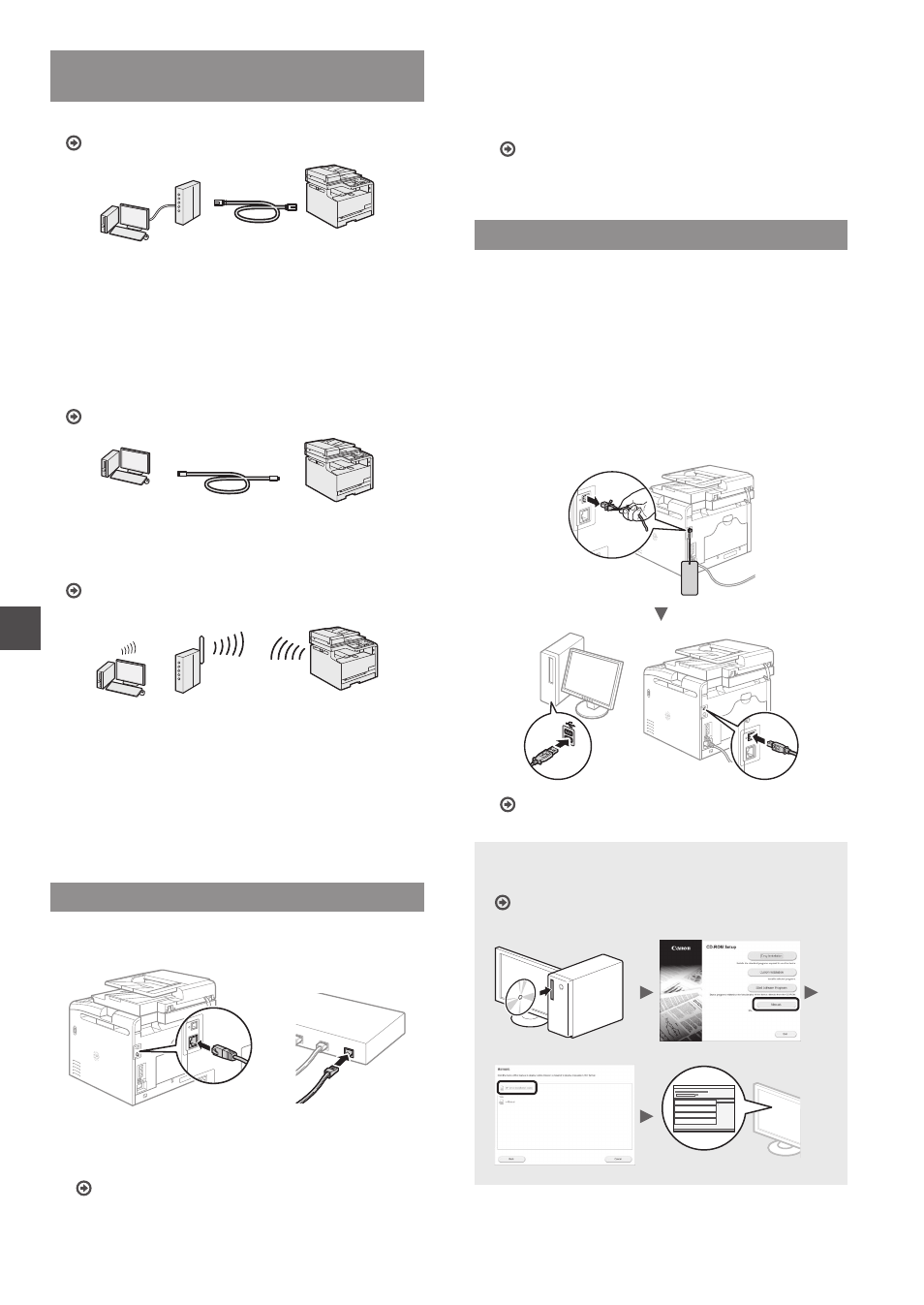
142
Uk
Вибір способу підключення апарата
до комп’ютера
●
Підключення через дротову локальну мережу
Див. «Підключення через дротову LAN»
Апарат можна підключити до комп’ютера через
дротовий маршрутизатор локальної мережі.
Використовуйте кабель LAN для підключення
апарата до маршрутизатора.
• Переконайтеся, що на маршрутизаторі є вільний порт для
підключення апарата й комп’ютера.
• Підготуйте кабель типу «кручена пара» категорії 5 або
вище для локальної мережі.
●
Підключення через кабель USB
Див. «Підключення через кабель USB»
Апарат можна підключити до комп’ютера через
кабель USB.
●
Підключення через бездротову локальну мережу
(лише для моделі MF8280Cw)
Див. Посібник із настроювання бездротової локальної
мережі.
Апарат можна підключити до комп’ютера через
бездротовий маршрутизатор.* Оскільки він підключений
до бездротової мережі, кабелів LAN не потрібно.
* Потрібен бездротовий маршрутизатор із підтримкою
стандарту IEEE802.11b/g/n.
Якщо ви не впевнені, який у вас маршрутизатор:
дротовий чи бездротовий
Перегляньте супровідний посібник з експлуатації
мережевого пристрою або зверніться до виробника.
Підключення через дротову LAN
1
Для підключення кабелю локальної мережі.
IP-адресу буде автоматично настроєно через
2 хвилини. Якщо необхідно встановити IP-адресу
вручну, див. зазначені нижче розділи.
Електронний посібник: «Мережа» ▶ «Підключення
до мережі» ▶ «Настроювання IP-адрес»
2
Установіть драйвер і програмне
забезпечення, використовуючи User
Software CD (Компакт-диск з програмним
забезпеченням користувача).
Перейдіть до розділу «Установлення формату та
Підключення через кабель USB
Підключіть кабель USB після встановлення програм
Драйвери MF і MF Toolbox.
1
Установіть драйвер і програмне
забезпечення, використовуючи User
Software CD (Компакт-диск з програмним
забезпеченням користувача).
2
Для підключення кабелю USB.
Перейдіть до розділу «Установлення формату та
Докладна інформація про процедури
встановлення
Див. MF Driver Installation Guide (Посібник зі
встановлення драйвера MF)
